Wie man ein Forum in WordPress erstellt (in 6 einfachen Schritten)
Fällt es Ihnen schwer, die Besucher Ihrer Website zum Mitmachen zu bewegen? Oder fällt es Ihnen schwer, eine blühende Gemeinschaft von Gleichgesinnten aufzubauen?
Eine der einfachsten Möglichkeiten, diese Probleme zu lösen, besteht darin, zu lernen, wie man ein Forum in WordPress erstellt. Diese Funktion ermöglicht es den Nutzern, Fragen zu stellen und zu beantworten und hilft ihnen, Probleme schneller zu lösen.
Darüber hinaus können Sie durch die Pflege einer Online-Community Vertrauen aufbauen und die Markentreue durch sinnvolle Interaktionen erhöhen. Dies funktioniert besonders gut auf Mitgliederseiten, die dann gedeihen, wenn die Nutzer das Gefühl haben, Teil von etwas Größerem zu sein.
Und nicht zuletzt kann ein Forum Ihnen helfen, die Suchmaschinenoptimierung (SEO) Ihrer Website zu verbessern. Sie können Themen mit beliebten Schlüsselwörtern eröffnen, die Menschen verwenden, um Inhalte wie Ihre zu finden. Dies ist eine großartige Möglichkeit, um mehr organischen Verkehr auf Ihre Seiten zu leiten.
In diesem Beitrag werden wir uns die Vorteile von Foren genauer ansehen. Dann zeigen wir Ihnen, wie Sie ein Forum zu WordPress hinzufügen können, indem Sie das bbPress-Plugin.
Legen wir los!
Die Vorteile der Erweiterung Ihrer Website um ein Forum
Ein Forum ist eine gute Möglichkeit, Ihre Website interaktiver zu gestalten. Es bietet die Möglichkeit, Fragen zu stellen, Antworten zu posten und sich mit anderen Mitgliedern oder Kunden auszutauschen. Dadurch können Sie den Wert, den Sie den Besuchern bieten, erhöhen und Ihr Publikum vergrößern.
Zusätzlich, höhere Engagementwerte kann Besucher dazu bringen, länger auf Ihrer Website zu bleiben. Daher kann Ihr Forum dazu beitragen, die Absprungrate (die Anzahl der Nutzer, die Ihre Website sofort nach dem Besuch wieder verlassen) zu senken und die Verweildauer auf Ihrer Website zu erhöhen. Die Verbesserung dieser Kennzahlen ist wiederum eine gute Möglichkeit, das Ranking Ihrer Website in den Suchmaschinen zu verbessern.
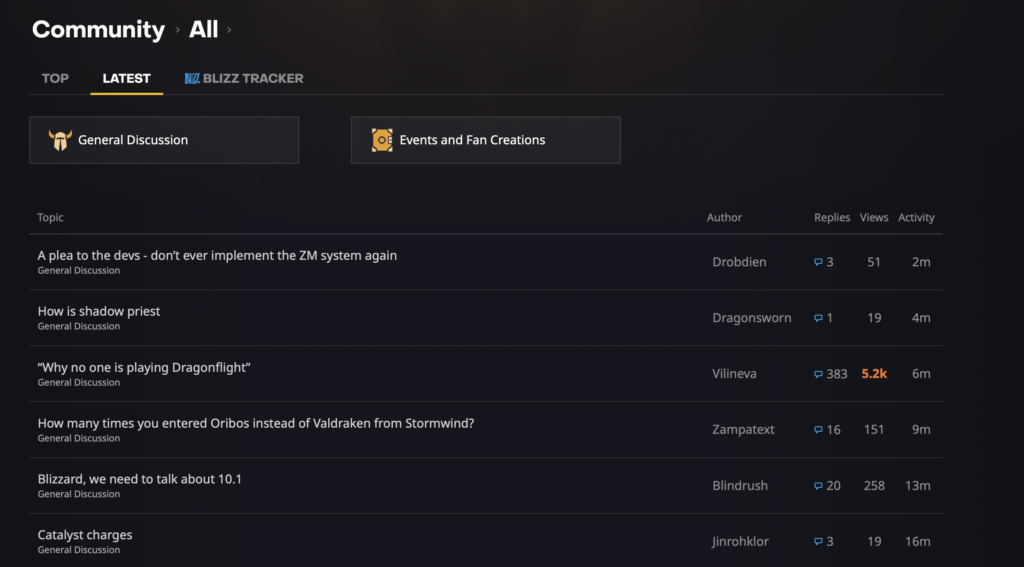
Forums can also be used to solve customer problems. This is especially useful for e-commerce sites, since it means that shoppers don't always have to reach out via customer support channels. This saves them time, and enables you to Effizienzsteigerung für Ihr gesamtes Unternehmen.
Darüber hinaus können Sie durch die Pflege einer Online-Community Vertrauen aufbauen und die Markentreue zu erhöhen durch sinnvolle Interaktionen. Dies kann besonders gut funktionieren bei Mitgliederseitendie dann gedeihen, wenn sich die Nutzer als Teil von etwas Größerem fühlen.
Und nicht zuletzt kann ein Forum Ihnen helfen, die Suchmaschinenoptimierung (SEO) Ihrer Website zu verbessern. Wir haben bereits einige wichtige Kennzahlen erwähnt, aber Sie können auch Themen mit beliebten Schlüsselwörtern eröffnen, die Menschen verwenden, um Inhalte wie Ihre zu finden. Dies ist eine großartige Möglichkeit, mehr organischen Traffic auf Ihre Seiten zu leiten.
Eine Einführung in das bbPress-Plugin
Es gibt viele Wie man ein Forum zu WordPress hinzufügt. Sie können dies manuell tun, aber das erfordert viel Zeit und Fachwissen. Eine einfachere Möglichkeit ist die Verwendung eines Plugins, wie z. B. bbPress:
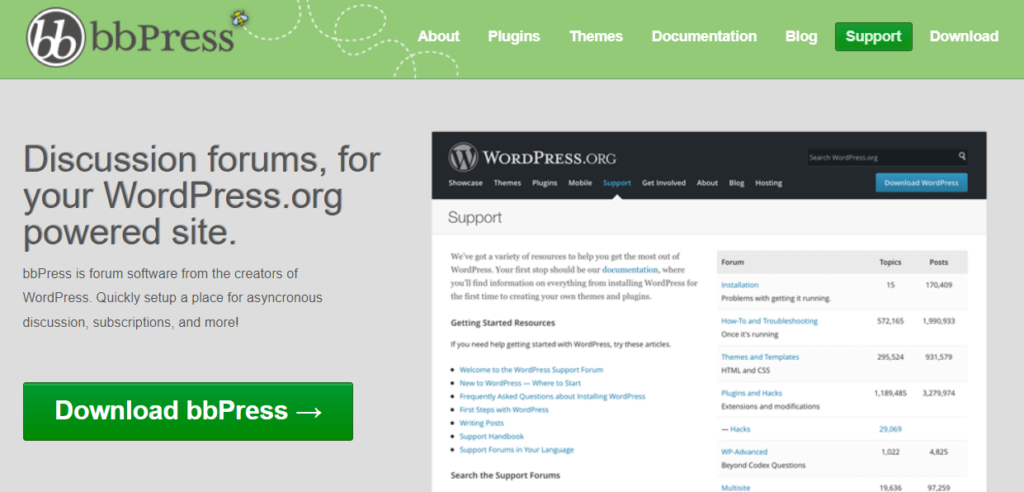
Das bbPress-Plugin wurde von den Entwicklern von WordPress selbst entwickelt und fügt sich daher nahtlos in die Kernplattform ein. Außerdem ist es sehr einfach zu bedienen.
bbPress ist quelloffen, kostenlos und für Anfänger und Fortgeschrittene gleichermaßen geeignet. Wenn Sie seine Funktionalität erweitern möchten, können Sie wählen zwischen viele kostenlose und kostenpflichtige Add-ons.
Darüber hinaus bietet bbPress eine Reihe von hochspezialisierten Funktionen, die es zu einer hervorragenden Wahl für die Erstellung eines Forums in WordPress machen. Zum Beispiel können Sie Ihre Foren öffentlich zugänglich machen oder sie nur auf bestimmte Benutzer beschränken.
Wenn Sie eine Mitgliederseite betreiben, wird es Sie freuen zu hören, dass das bbPress-Plugin nahtlos in die unser eigenes MemberMouse-Plugin. Auf diese Weise können Sie den Zugang zum Forum auf diejenigen beschränken, die eine aktive Mitgliedschaft auf Ihrer Website haben. Dies ist besonders nützlich, wenn Sie Kurse anbieten (oder ähnliche Produkte) für bestimmte Mitgliedsstufen.
Wie man ein Forum in WordPress erstellt (in 6 Schritten)
Nachdem Sie nun die Vorteile von bbPress kennen, lassen Sie uns erkunden, wie man ein Forum in WordPress erstellt.
Schritt 1: Erstellen Sie Ihr erstes Forum
Um Ihr erstes Forum zu erstellen, müssen Sie das bbPress-Plugin installieren und aktivieren. Glücklicherweise können Sie dies direkt von Ihrem WordPress-Dashboard aus tun.
All you need to do is navigate to Plugins > Add New. Then, enter “bbPress” in the search bar, and hit Install Now > Activate:
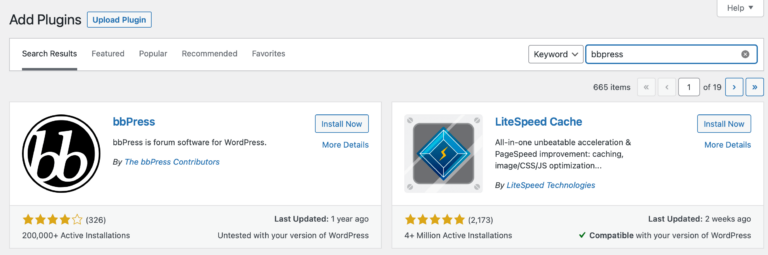
At this point, navigate to Forums in your dashboard. Then, click on Add New:
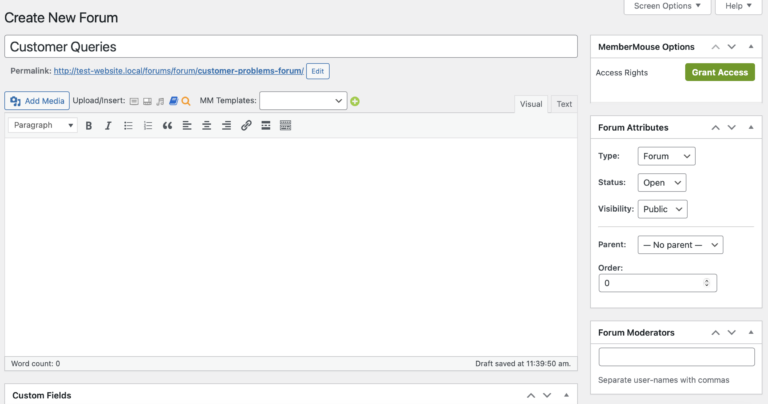
Geben Sie hier den Namen Ihres ersten Forums ein. Dieser Name ist für jeden sichtbar, der es benutzt. Außerdem wird der Name des Forums in die URL der Seite aufgenommen. Daher ist es eine gute Idee, Schlüsselwörter einzubauen, um mehr Besucher anzuziehen.
Vielleicht möchten Sie auch eine Beschreibung zu Ihrem Forum hinzufügen. Dies ist jedoch nur dann wirklich notwendig, wenn Sie mehrere Foren erstellen möchten (und Ihre Forennamen nicht aussagekräftig genug sind, um sie voneinander zu unterscheiden).
If you add one, this description will be displayed on your site's forum index page. Once you're done here, click on Publish to save your changes so far.
Schritt 2: Konfigurieren Sie Ihre Forum-Einstellungen
Nachdem Sie nun Ihr erstes Forum erstellt haben, können Sie einige der wichtigsten Einstellungen vornehmen. Zum Beispiel möchten Sie vielleicht Moderatoren hinzufügen.
Moderators have the power to delete comments and manage your forum. To add these users, simply enter their usernames into the Forum Moderators box.
Alternativ können Sie auch den Status Ihrer Foren auf offen oder geschlossen setzen. Dann können Sie die Sichtbarkeitseinstellungen weiter anpassen und Ihre Themen öffentlich, privat oder versteckt machen:
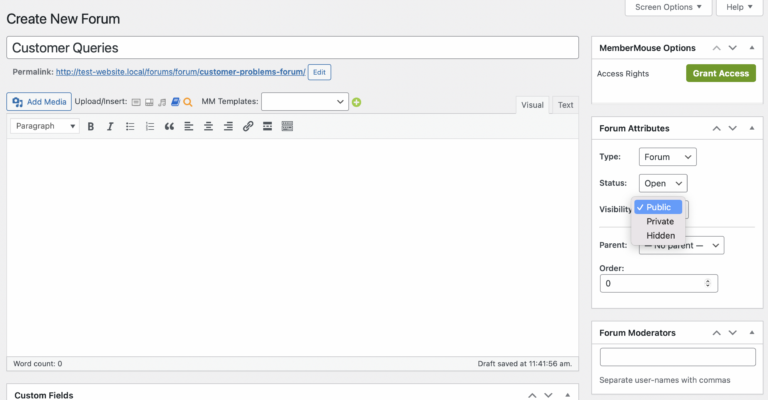
If you select Hidden, you'll essentially return your forum to a draft status. This is handy if you need to make large-scale updates or changes, and don't want visitors to see your work-in-progress.
By default, your forum will be a standalone ‘parent'. However, you can use the Parent drop-down menu to turn it into a ‘child' forum:
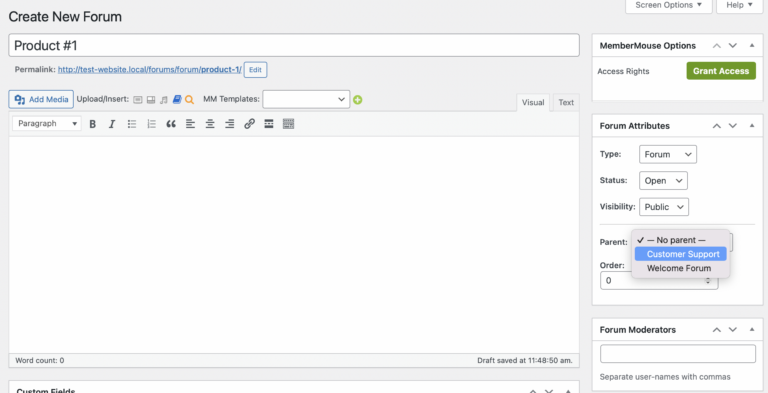
Sie könnten zum Beispiel ein übergeordnetes Forum für alle Kundenanfragen einrichten. Dann können Sie für jedes Ihrer Produkte separate Unterforen einrichten. Kunden können auf diese Unterforen zugreifen, indem sie zuerst die übergeordnete Kategorie besuchen.
Vergessen Sie nicht, Ihre Änderungen hier zu speichern, sobald Sie fertig sind. Anschließend können Sie die ersten beiden Schritte beliebig oft wiederholen, um Ihrer Website so viele Foren wie gewünscht hinzuzufügen.
Schritt 3: Zeigen Sie Ihren Forenindex in WordPress an
Eine der praktischen Funktionen von bbPress ist, dass es automatisch einen Forenindex erstellt, in dem Sie alle von Ihnen erstellten Foren sehen können. Sie können auf diesen Index zugreifen, indem Sie "forum" an das Ende Ihrer Website-URL anhängen:
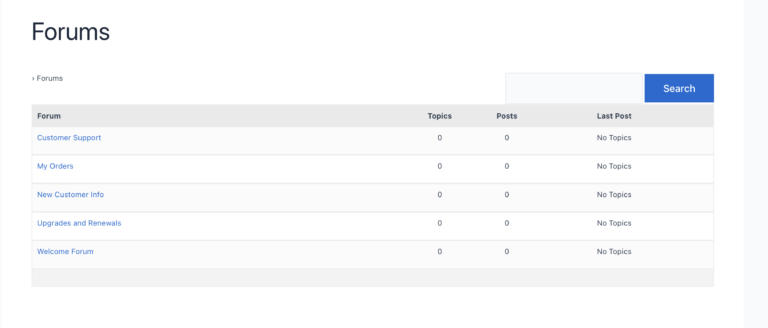
You can also change the index URL by heading to Settings > Forums. Then, locate the Forum Root:
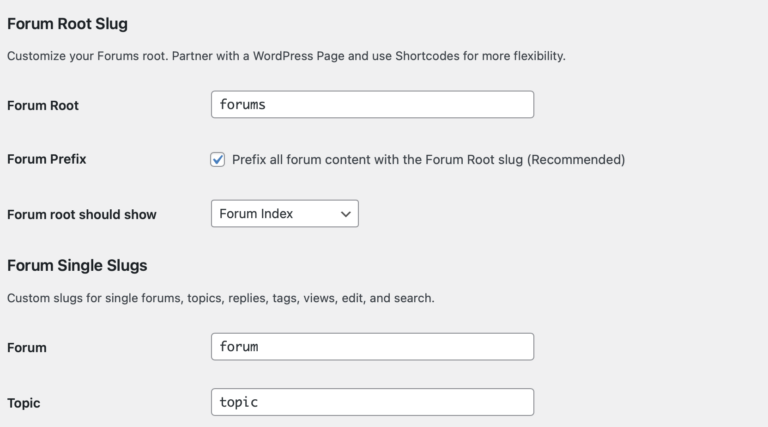
Better yet, you can add the index to any area of your site. For example, you could create a new page for the index and embed it using the following shortcode:
[bbp-forum-index]
Außerdem kann es eine gute Idee sein, Ihren Forenindex in Ihr Navigationsmenü aufzunehmen. Auf diese Weise können die Besucher leicht auf Ihre Foren zugreifen.
Gehen Sie dazu auf Erscheinungsbild > Menüs und wählen Sie das Forum als Menüpunkt aus:
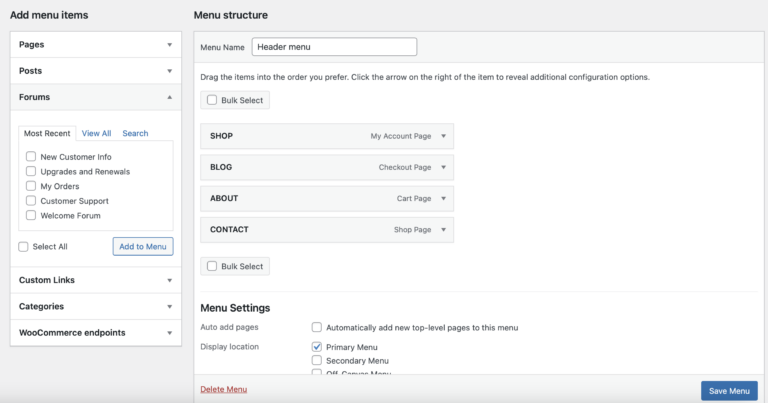
Klicken Sie dann auf Speichern, um das Menü zu aktualisieren. Wie auch immer Sie es machen, es ist wichtig, dass Ihre Foren einfach zu finden und zu navigieren sind.
Schritt 4: Aktivieren der Benutzerregistrierung
Auch wenn Sie ein öffentliches Forum eingerichtet haben, sollten sich die Benutzer registrieren lassen, um Kommentare und Antworten zu veröffentlichen. Dies hilft, Marketing-Nachrichten und andere Arten von Spam zu vermeiden.
Daher müssen Sie eine Möglichkeit finden, die Benutzerregistrierung für Ihre Foren zu aktivieren. Der einfachste Weg, dies zu tun, ist die Verwendung der eingebauten Anmeldeformular die bbPress bietet.
Fügen Sie dieses Formular einfach mit dem folgenden Shortcode zu einer beliebigen Seite oder einem Beitrag auf Ihrer Website hinzu:
[bbp-register]
Veröffentlichen Sie dann die Seite, um das Formular zu aktivieren. Sie können sich im Frontend Ihrer Website ansehen, wie es aussieht:
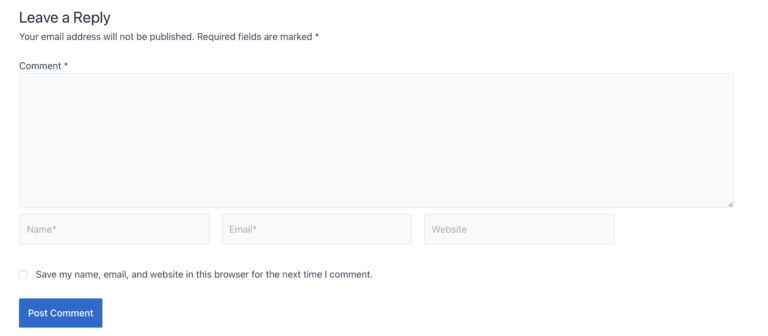
Auch hier ist es wichtig, dass dieses Formular an einer Stelle platziert wird, an der die Besucher es leicht finden können.
Schritt 5: Verwalten Sie die bbPress Forum Einstellungen
Zu diesem Zeitpunkt haben Sie Ihr erstes Forum erstellt, die Index-URL Ihres Forums geändert und die Registrierung aktiviert. Es gibt jedoch noch einige weitere bbPress-Forum-Einstellungen, die Sie vielleicht wissen möchten.
To access your bbPress settings, navigate to Settings in your WordPress dashboard. Then click on Forums:
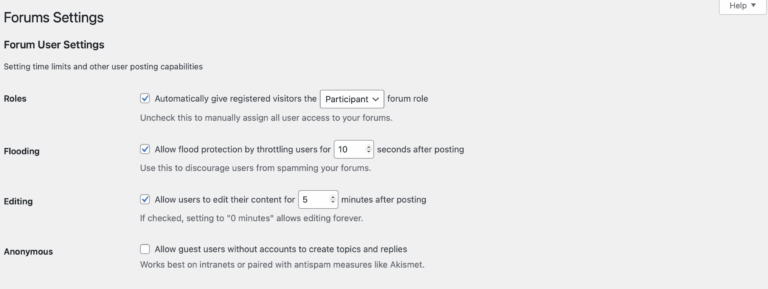
One of the more useful settings is the Flooding option. You can check this box and specify the amount of seconds between messages, in order to prevent users from spamming your forums. This is also a great way to Ihre Website vor Bots schützen.
Beneath this, you'll find the Editing setting. There you can specify the window of time in which users can edit their comments.
Normalerweise ist es am besten, den Benutzern nicht zu erlauben, Themen ständig zu bearbeiten, da dies die Indexierung und die Suchmaschinenoptimierung beeinträchtigen kann. Es kann jedoch eine gute Idee sein, Nutzern zu erlauben, Themen für etwa fünf Minuten zu bearbeiten, um Rechtschreibfehler und andere Probleme zu korrigieren.
Additionally, you can scroll down until you see Topics and Replies Per Page. This setting enables you to limit the content that is immediately visible to the user:
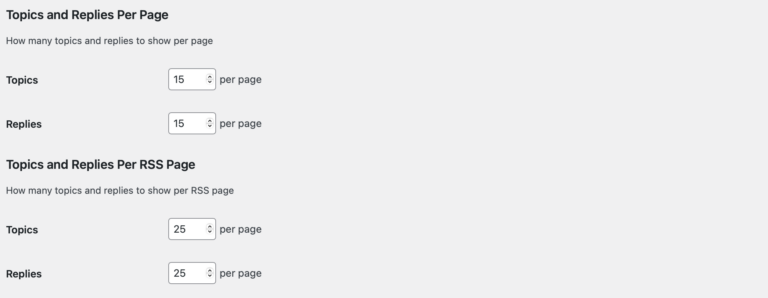
Plus, under Forum Features, you can disable Auto-embed links from sites like YouTube and Twitter. Together, these settings can Ihre Website optimierenDenn je mehr Inhalt ein Forum hat, desto länger dauert es, bis es geladen ist.
Schritt 6 (optional): Beschränken Sie den Zugang zum Forum nur auf Mitglieder
Wenn Sie eine Mitgliederseite betreiben, können Sie den Zugang zum Forum auch auf Ihre Abonnenten (oder nur auf einige von ihnen) beschränken. Sie könnten zum Beispiel Online-Kurse anbieten, auf die Ihre Nutzer nur mit einer bestimmten Mitgliedschaftsstufe zugreifen können.
Dazu müssen Sie zunächst ein Forum für diesen speziellen Kurs einrichten. Um jedoch sicherzustellen, dass dieser Kurs nicht öffentlich zugänglich ist (oder andere Mitgliedschaftsoptionen), müssen Sie den Zugang auf die richtigen Benutzer beschränken.
Wie wir bereits erwähnt haben, ist unsere eigene MitgliedMaus Plugin wurde entwickelt, um Ihnen zu helfen, Mitgliedschaftsseiten schnell und einfach zu erstellen:
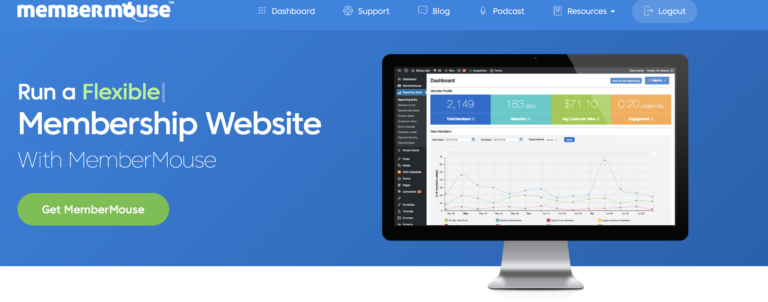
Außerdem bietet es eine spezielle Integration mit bbPress. Werfen wir einen Blick darauf, wie diese Integration funktioniert.
Wie man den Zugang zum Forum mit MemberMouse und bbPress beschränkt
If you haven't created your membership levels yet, you can do this by going to MemberMouse > Product Settings. Then switch to Membership Levels:
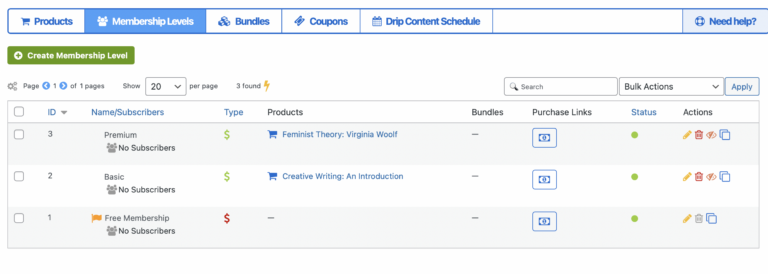
Auf der Registerkarte Produkte müssen Sie außerdem einige Produkte zu MemberMouse hinzufügen. Dann können Sie Ihre Mitgliedschaftsstufen so konfigurieren, dass sie Zugang zu bestimmten Produkten wie Online-Kursen bieten.
Für unser Beispiel haben wir ein Produkt namens Kreatives Schreiben erstellt: Eine Einführung. Nur Mitglieder mit einem Basis-Abo sollen auf diesen Kurs zugreifen können. Wenn wir also ein Forum für den Kurs einrichten, müssen wir den Zugang auf Basic-Mitglieder beschränken.
This can be achieved by heading back to Forums in your dashboard. Then create a new forum or open an existing one for editing.
On the left side of the screen, you'll see MemberMouse options. Click on Grant Access.
Sie können wählen, ob Sie den Zugang auf Basis der Mitgliedsstufe oder des Pakets gewähren. Wenn Sie Mitgliedschaftsstufe wählen, können Sie die spezifischen Pläne auswählen, die den Zugang zum Forum ermöglichen:
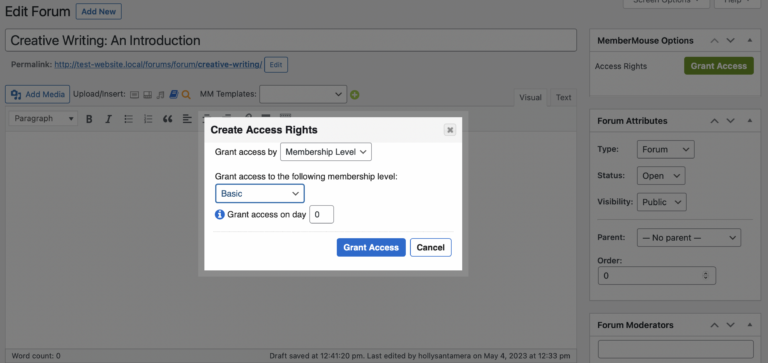
Außerdem können Sie festlegen, an welchem Tag der Mitgliedschaft Abonnenten auf den Kurs zugreifen können. Wählen Sie dann Zugang gewähren.
Um sicherzustellen, dass der MemberMouse-Schutz erfolgreich angewendet wurde, können Sie Ihre Website in einem neuen Fenster starten:
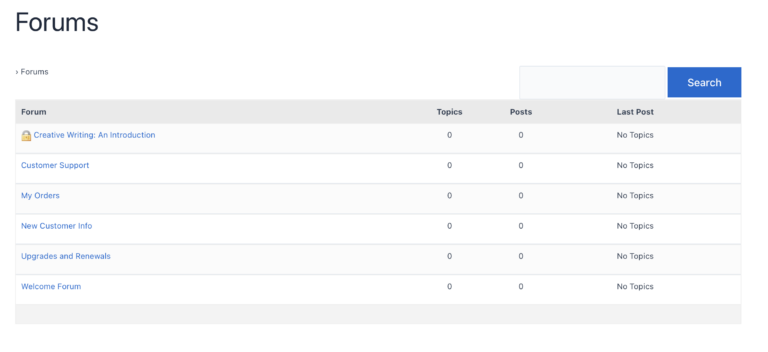
Sie sollten ein Schloss-Symbol neben dem geschützten Forum sehen. Ihr Forum ist nun geschützt und nur die Mitglieder, die Sie wollen, können darauf zugreifen.
Schlussfolgerung
Foren sind eine großartige Möglichkeit, das Engagement zu steigern und Markentreue aufzubauen. Außerdem machen sie es den Mitgliedern leicht, Probleme zu lösen und sich mit anderen in derselben Community auszutauschen. Das Beste von allem ist, dass es einfach ist, ein Forum in WordPress mit den richtigen Tools zu erstellen.
So fügen Sie ein Forum zu WordPress hinzu:
- Erstellen Sie Ihr erstes Forum mit bbPress.
- Konfigurieren Sie die Einstellungen Ihres Forums.
- Zeigen Sie den Index Ihres Forums in WordPress an.
- Aktivieren Sie die Benutzerregistrierung.
- Verwalten Sie die Einstellungen des bbPress-Forums.
- Optional können Sie den Zugriff auf das Forum auf Mitglieder mit MitgliedMaus.
Haben Sie Fragen dazu, wie man ein Forum in WordPress erstellt? Lassen Sie es uns im Kommentarbereich unten wissen!
Wenn Ihnen dieser Artikel gefallen hat, sollten Sie uns auf Facebook, Twitter, Pinterestund LinkedIn! Und vergessen Sie nicht, sich in der untenstehenden Box anzumelden.
 Blog
Blog Podcast
Podcast Unterstützung
Unterstützung Kunden-Login
Kunden-Login









